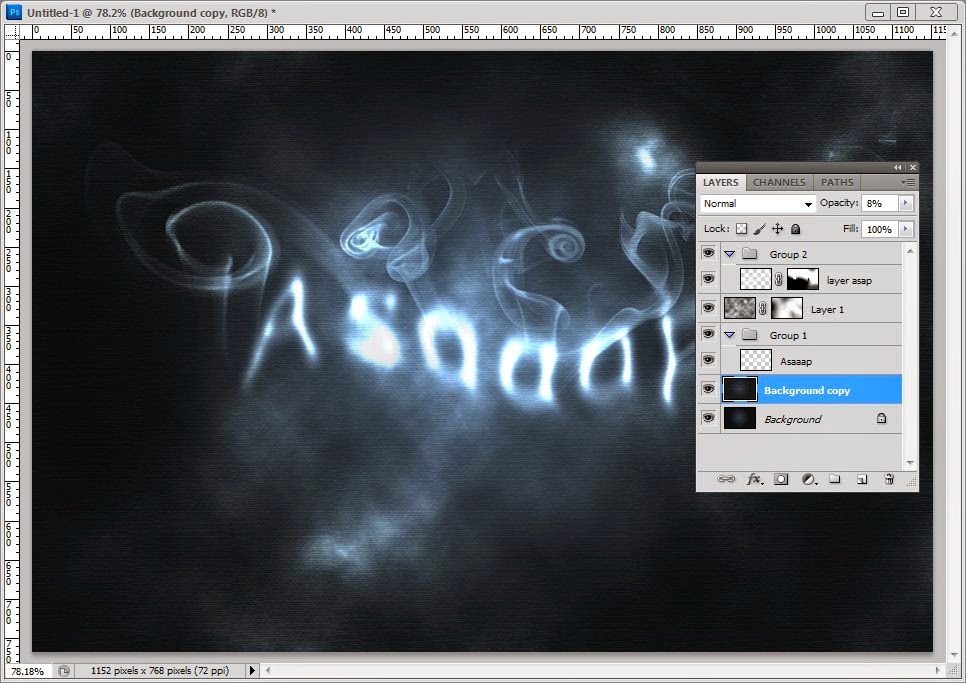Efek tulisan asap . Tentunya sebuah tulisan dapat memiliki sebuah makna tersendiri, namun bila kita menambahkan sebuah efek pada tulisan ter...
Efek tulisan asap. Tentunya sebuah tulisan dapat memiliki sebuah makna tersendiri, namun bila kita menambahkan sebuah efek pada tulisan tersebut maka akan memperkuat makna dan daya tarik dari tulisan itu sendiri. Kali ini saya akan memberikan contoh mengerjakan efek asap pada tulisan seperti ini:
1.
Buka photoshop dan buat Dokumen baru (Ctrl+N). Tentukan lebar dan tingginya, saya menggunakan W: 1152 H: 768, dan resolusi menggunakan pixels/inch.
2.
Berikan warna dasar gradasi dengan Gradient Tool. Disini saya menggunakan #07090a sebagai foreground color & #202b35 sebagai background color.
3.
Buat tulisan berwarna putih lalu pilih Filter>Blur>Motion Blur. Bila muncul peringtan, maka pilih Ok agar teks di rasterize (diubah menjadi gambar). Set menjadi Angle : 90, dan Distance : 25 (atau sesuai selera)
4.
Sekarang kita berikan efek gelombang, Filter>Distort>Wave. Ubah Number of Generators : 4, Wavelength : min 10 & max 346, Amplitude : min 5 & max 35.
5.
Pilih Filter>Blur>Gaussian Blur. Ubah radius menjadi 5 pixel dan pilih Ok. Setelah itu masukkan layer 'Asaaap' ke dalam grup (Ctrl+G). Lalu ubah Blend Mode menjadi Color Dodge. Maka kita sudah mendapatkan efek cahayanya.
6.
Buat layer baru dan letakkan diluar grup dan diatas semua layer. Lalu ubah warna foreground & Background menjadi Hitam & Putih (atau tekan 'D' pada keyboard), pilih Filter>Render>Clouds. Maka kurang lebih akan seperti ini :
Lalu ubah Blend Mode menjadi Color Dodge. Kemudian pilih Layer>Layer Mask>Reveal All makan akan muncul Layer mask di Layer 1. Gunakan Brush warna hitam dengan hardness 0% untuk menghilangkan beberapa area sehingga menjadi seperti ini :
7.
Buat layer baru letakkan paling atas dan buat menjadi grup seperti ini :
Setelah itu tambahkan hiasan dengan Brush bermotif asap yang bisa di download dari Qbrushes. Untuk yang belum tahu cara menambahkan brush ke dalam preset dapat baca artikel sebelumnya. Gunakan warna putih dan brush disekitar tulisan. Jika kurang tebal dapat kita klik dua kali agar mendapat hasil yang diinginkan.
Hasilnya akan seperti ini.
8.
Pilih layer background lalu klik kanan>Duplicate Layer>Ok atau Ctrl+J. Maka akan didapat layer Background copy. Selanjutnya klik layer Background copy dan pilih Filter>Texture>Texturizer. Ubah scaling : 100% dan relief : 4, Texture : Canvas dan Light : Top. Lalu pilih Ok.
Lalu ubah Opacity layernya menjadi 8% sehingga akan tampak seperti efek kertas karton.
9.
Untuk membuat agar terlihat seperti kertas terbakar, maka kita harus menambahkan layer invert. Pilih Layer>New Adjustment Layer>Invert>Ok. Letakkan layer invert paling atas diantara layer yang lain.
10.
Hasil Akhir efek tulisan sudah selesai.
Sekian tutorial kali ini. Semoga bermanfaat. :)
1.
Buka photoshop dan buat Dokumen baru (Ctrl+N). Tentukan lebar dan tingginya, saya menggunakan W: 1152 H: 768, dan resolusi menggunakan pixels/inch.
2.
Berikan warna dasar gradasi dengan Gradient Tool. Disini saya menggunakan #07090a sebagai foreground color & #202b35 sebagai background color.
3.
Buat tulisan berwarna putih lalu pilih Filter>Blur>Motion Blur. Bila muncul peringtan, maka pilih Ok agar teks di rasterize (diubah menjadi gambar). Set menjadi Angle : 90, dan Distance : 25 (atau sesuai selera)
4.
Sekarang kita berikan efek gelombang, Filter>Distort>Wave. Ubah Number of Generators : 4, Wavelength : min 10 & max 346, Amplitude : min 5 & max 35.
5.
Pilih Filter>Blur>Gaussian Blur. Ubah radius menjadi 5 pixel dan pilih Ok. Setelah itu masukkan layer 'Asaaap' ke dalam grup (Ctrl+G). Lalu ubah Blend Mode menjadi Color Dodge. Maka kita sudah mendapatkan efek cahayanya.
6.
Buat layer baru dan letakkan diluar grup dan diatas semua layer. Lalu ubah warna foreground & Background menjadi Hitam & Putih (atau tekan 'D' pada keyboard), pilih Filter>Render>Clouds. Maka kurang lebih akan seperti ini :
Lalu ubah Blend Mode menjadi Color Dodge. Kemudian pilih Layer>Layer Mask>Reveal All makan akan muncul Layer mask di Layer 1. Gunakan Brush warna hitam dengan hardness 0% untuk menghilangkan beberapa area sehingga menjadi seperti ini :
7.
Buat layer baru letakkan paling atas dan buat menjadi grup seperti ini :
Setelah itu tambahkan hiasan dengan Brush bermotif asap yang bisa di download dari Qbrushes. Untuk yang belum tahu cara menambahkan brush ke dalam preset dapat baca artikel sebelumnya. Gunakan warna putih dan brush disekitar tulisan. Jika kurang tebal dapat kita klik dua kali agar mendapat hasil yang diinginkan.
Hasilnya akan seperti ini.
8.
Pilih layer background lalu klik kanan>Duplicate Layer>Ok atau Ctrl+J. Maka akan didapat layer Background copy. Selanjutnya klik layer Background copy dan pilih Filter>Texture>Texturizer. Ubah scaling : 100% dan relief : 4, Texture : Canvas dan Light : Top. Lalu pilih Ok.
Lalu ubah Opacity layernya menjadi 8% sehingga akan tampak seperti efek kertas karton.
9.
Untuk membuat agar terlihat seperti kertas terbakar, maka kita harus menambahkan layer invert. Pilih Layer>New Adjustment Layer>Invert>Ok. Letakkan layer invert paling atas diantara layer yang lain.
10.
Hasil Akhir efek tulisan sudah selesai.
 |
| versi dark |
 |
| versi bright |
Sekian tutorial kali ini. Semoga bermanfaat. :)